怎么录屏手机oppo OPPO手机录屏教程
日期: 来源:泰尔达游戏网
怎么录屏手机oppo,在现代社交媒体和互联网的时代,录制手机屏幕成为了人们分享经验和展示操作的重要方式,OPPO手机作为一款备受欢迎的智能手机品牌,也提供了简便易用的录屏功能。无论是想要录制游戏过程、操作教程还是与他人分享手机操作技巧,OPPO手机录屏教程能够帮助用户轻松实现这一目标。本文将详细介绍如何利用OPPO手机进行录屏,并分享一些技巧和注意事项,让您轻松掌握这一有用的功能。无论您是OPPO手机的新用户还是想要提升录屏技巧的老用户,本文都将为您提供有价值的信息和指导。
OPPO手机录屏教程
具体方法:
1.首先我们在手机中找到并点击设置按钮,如图所示。
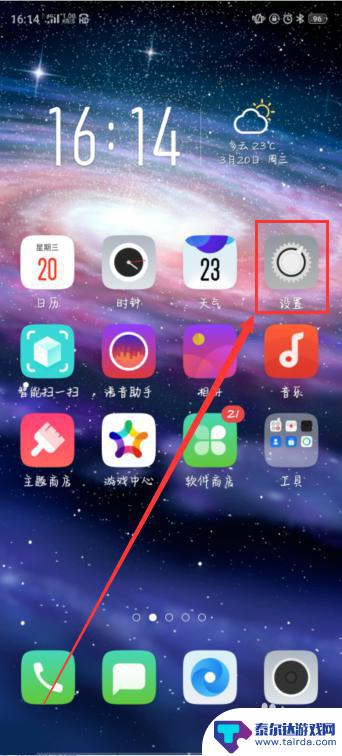
2.然后在设置界面中点击智能便捷按钮,如图所示。
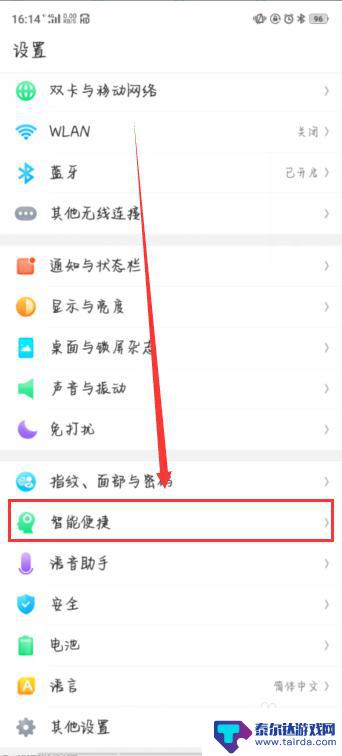
3.然后继续点击智能侧边栏,然后将其智能侧边栏开启。这样就能在手机右边显示屏幕上显示智能侧边栏啦,如图所示。
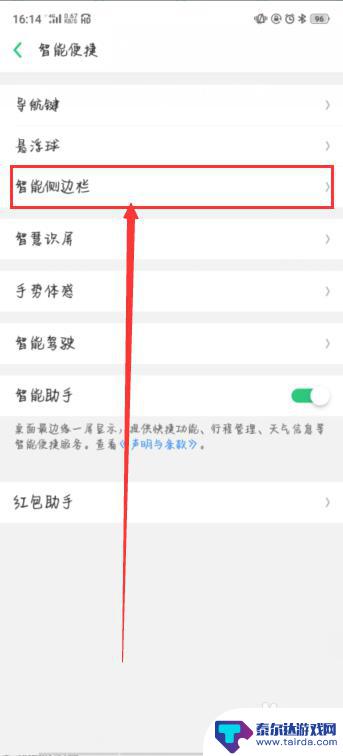
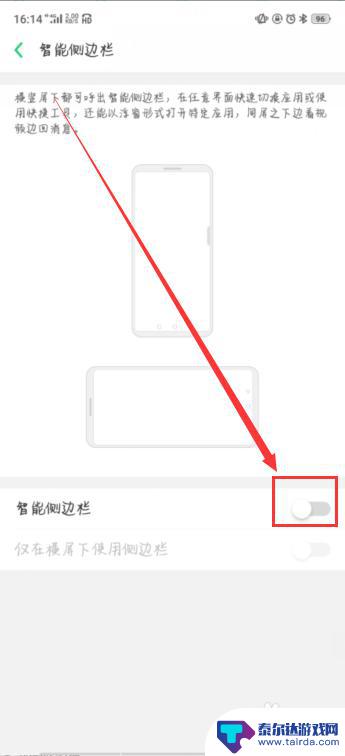
4.然后回到手机设置界面,点击系统应用按钮,如图所示。
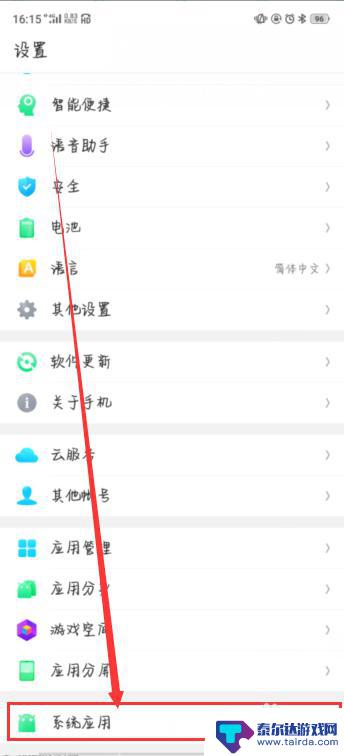
5.然后点击视频录制,将允许录制声音和记录屏幕点击动作打开。如图所示。
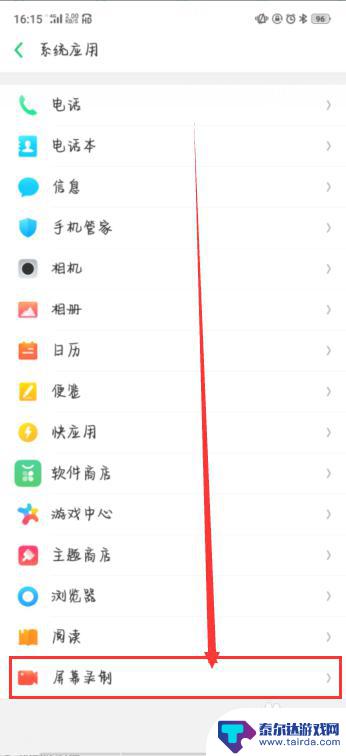
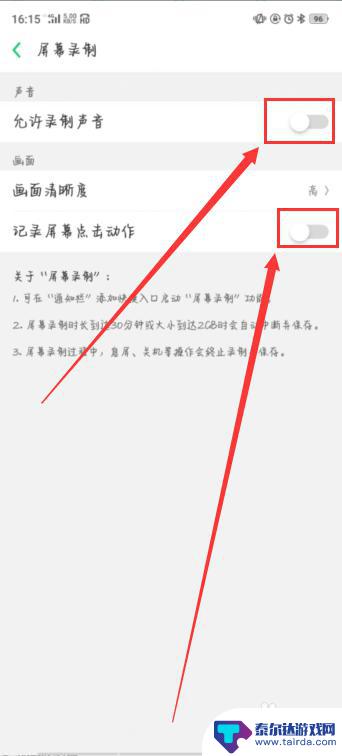
6.之后,返回手机界面。右滑智能侧边栏,再点击录制按钮,三秒之后自动开始屏幕录制,录制完了之后,点击暂停按钮,自动生成视频,点击屏幕上方信息即可查看,如图所示。
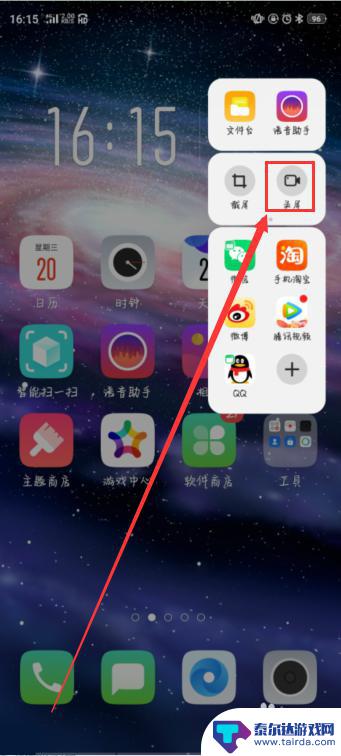
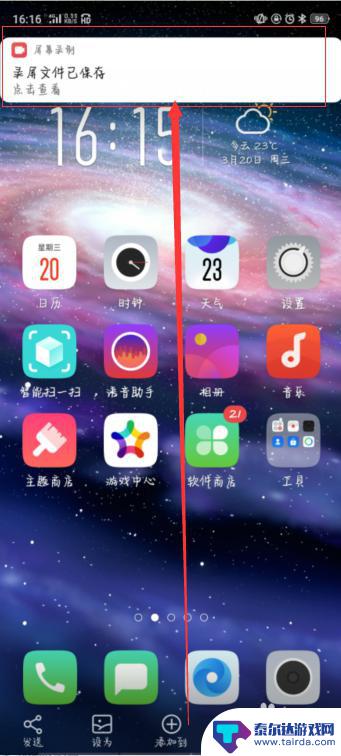
以上就是录制OPPO手机屏幕的全部内容,如果你也遇到了这种情况,可以按照小编的方法来解决,希望这篇文章能够帮到你。















